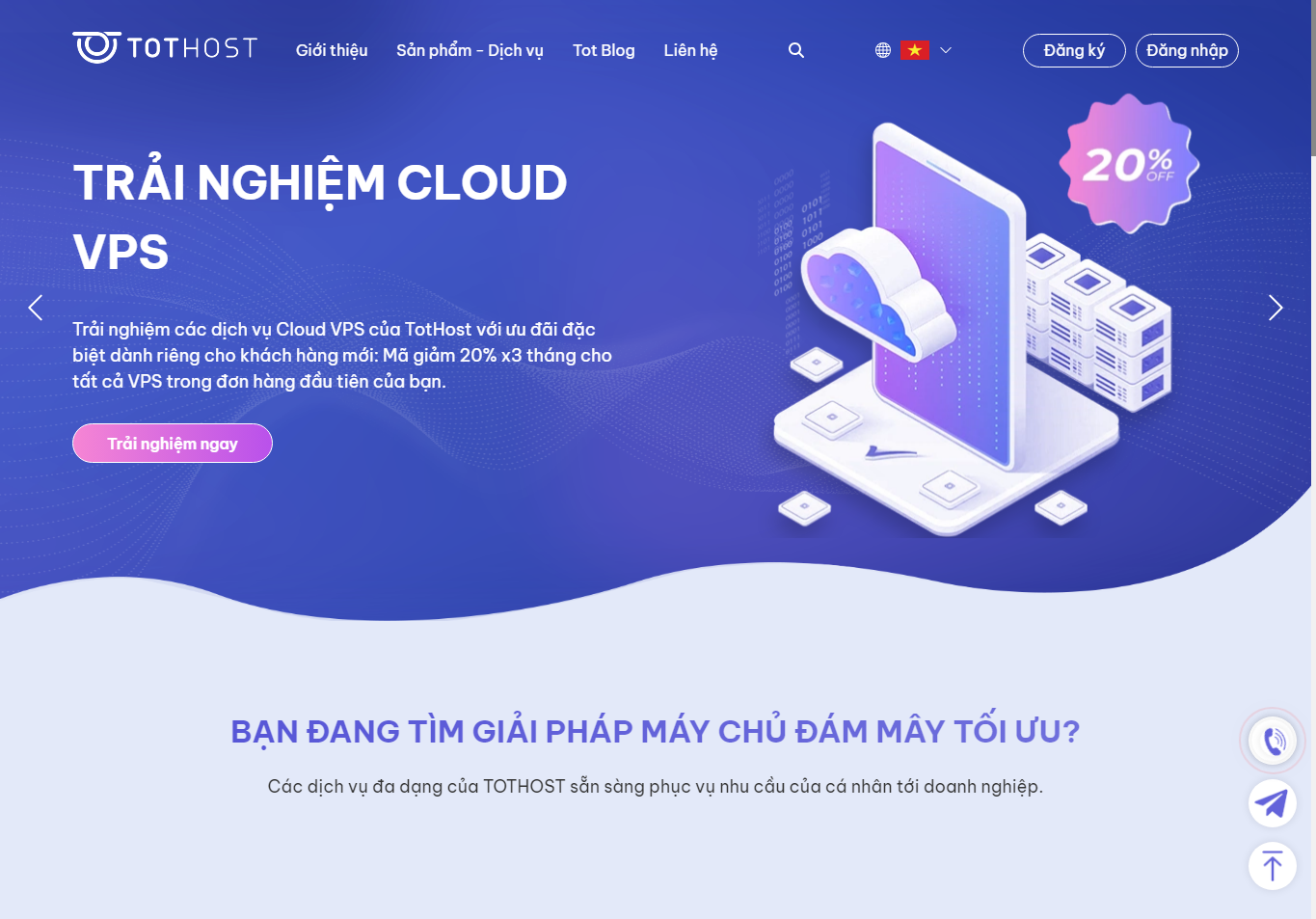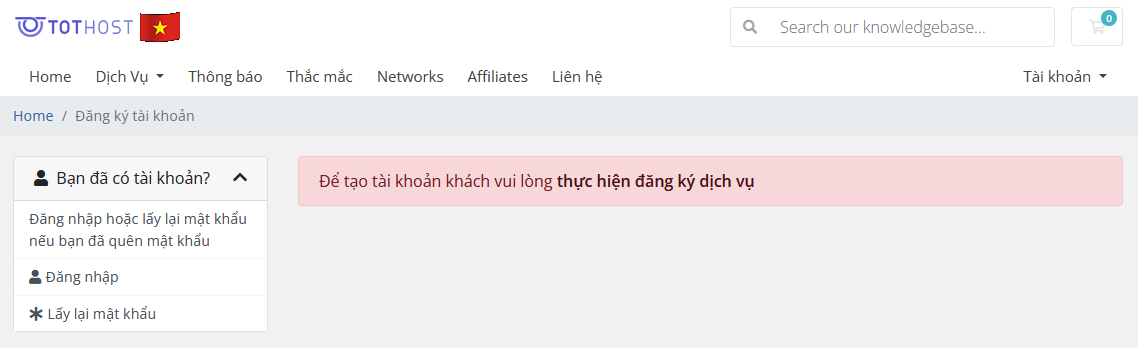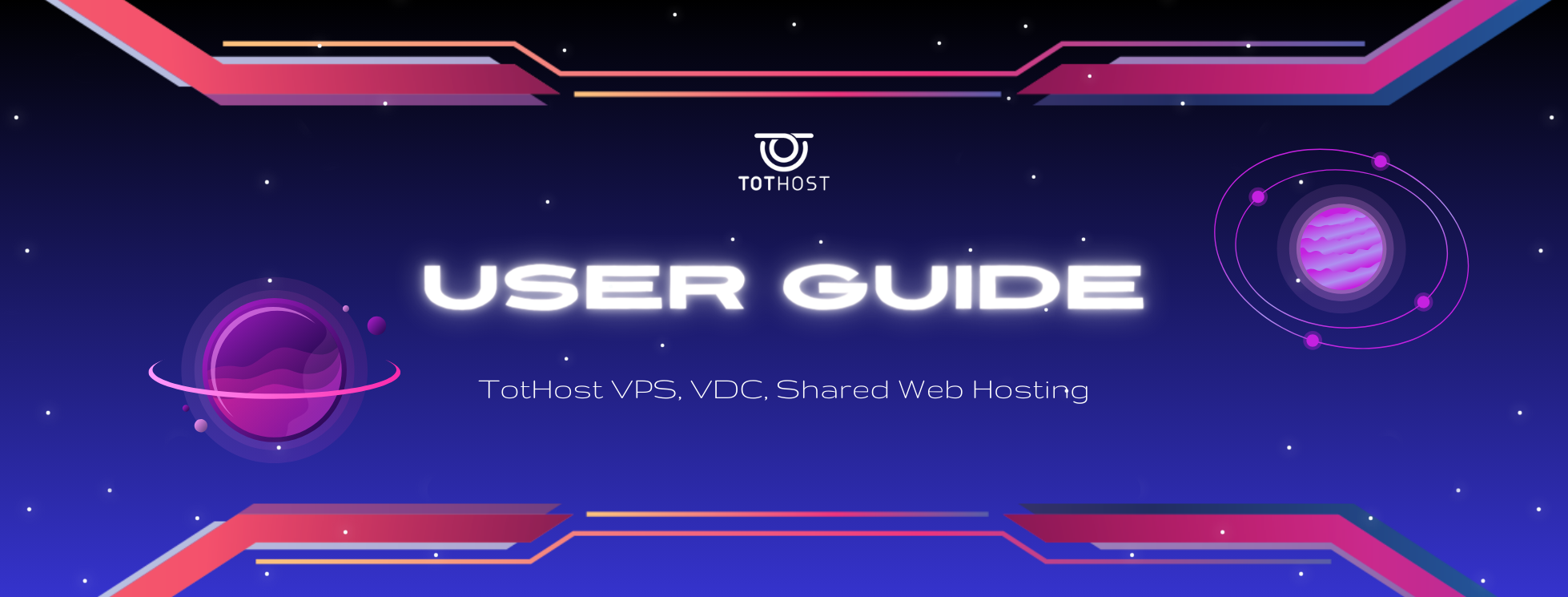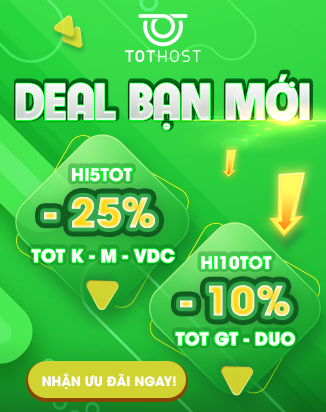Hướng dẫn cách đăng ký tài khoản TotHost để bắt đầu trải nghiệm lướt Cloud VPS chỉ với vài bước đơn giản.
Làm theo hướng dẫn đơn giản dưới đây để đăng ký tài khoản TotHost một các hoàn chỉnh nhất và nhận được hỗ trợ cũng như thông tin, thông báo đầy đủ khi đăng nhập và sử dụng dịch vụ tại hệ thống CloudGate của chúng tôi.
Bước 1: Truy cập vào trang chủ TotHost
Dưới đây là giao diện trang chủ của Tothost. Nhấn vào nút “Đăng ký” trên thanh Menu.
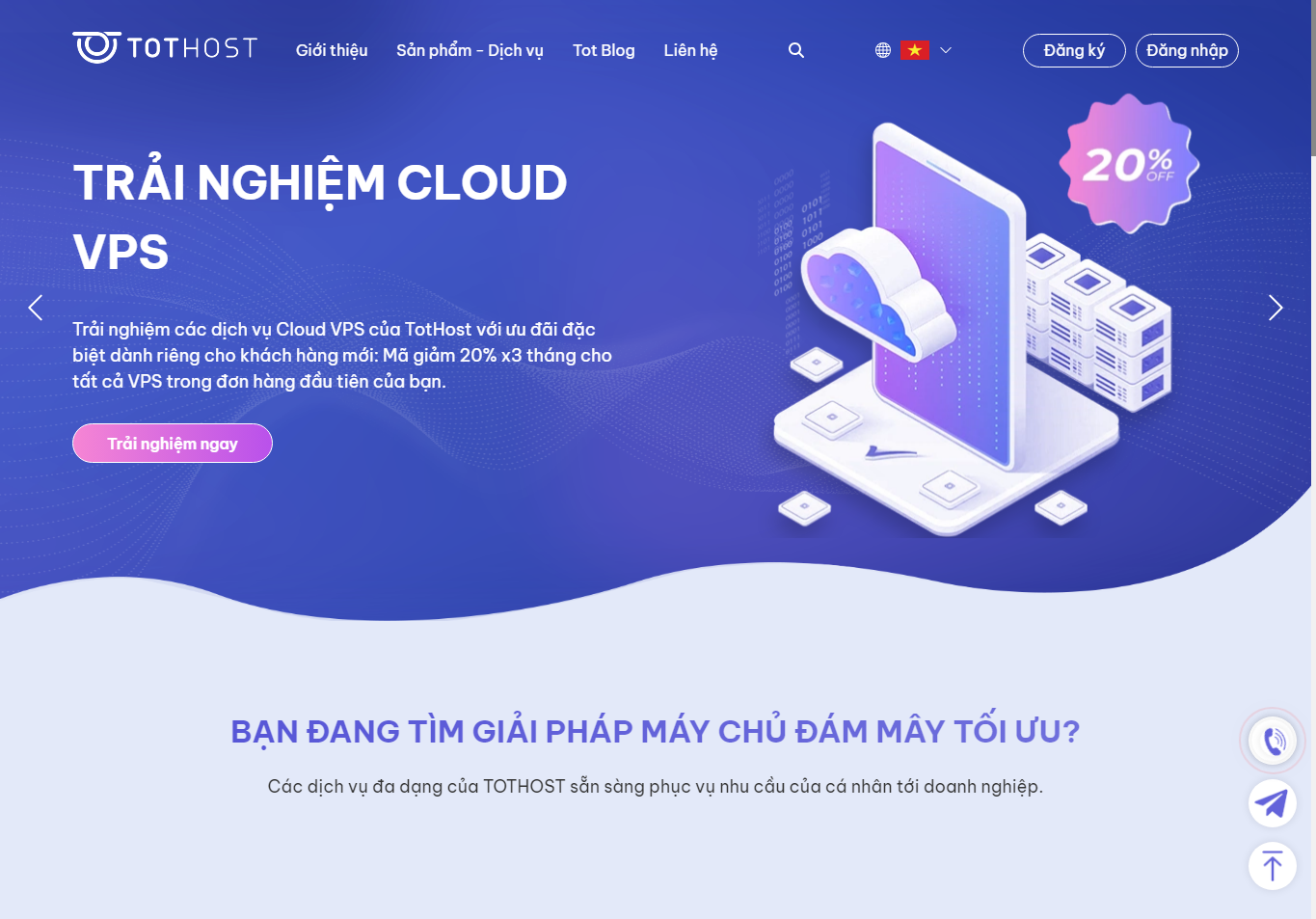
Bước 2: Tạo đơn hàng trên cổng CloudGate
Sau khi nhấn "Đăng ký", bạn sẽ được chuyển hướng sang cổng CloudGate của TotHost (https://billing.tothost.vn/). Tại đây, bạn sẽ nhận được yêu cầu tạo đơn hàng (không yêu cầu thanh toán) trước khi tạo tài khoản TotHost.
Click vào "thực hiện đăng ký dịch vụ" và chọn VPS theo nhu cầu của bạn.
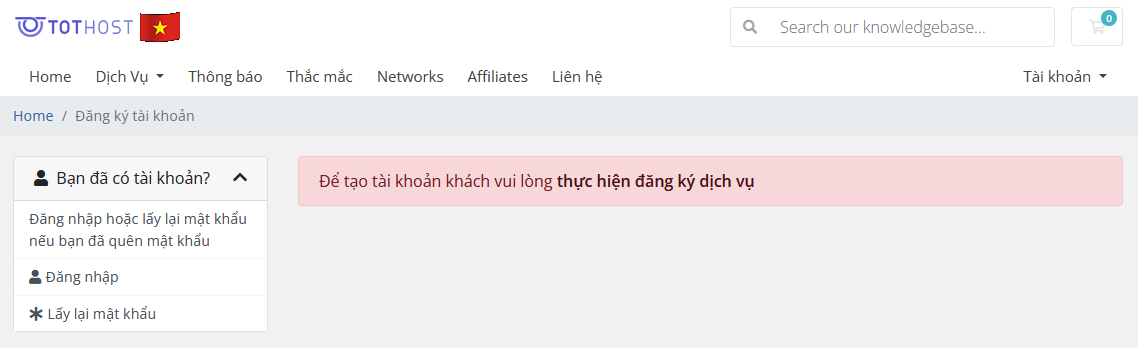
Bước 3: Hoàn tất đăng ký
Trước khi thanh toán đơn hàng, bạn cần hoàn tất điền các thông tin (tối thiểu là các thông tin được khoanh đỏ trong hình). Cuối cùng, click "Đặt hàng" là đã đăng ký tài khoản đồng thời tạo đơn hàng thành công tại TotHost.
LƯU Ý: Hãy sử dụng email đang hoạt động để đăng ký tài khoản, vì thông tin dịch vụ sẽ được gửi tới email này. Nếu email có vấn đề, bạn có thể thay đổi hoặc đăng ký thêm email khác cho tài khoản.

Sau đó, thông tin tài khoản và đơn hàng của bạn sẽ được gửi tới email. Bạn nhớ vào kiểm tra và xác thực email nhé!
Như vậy, chỉ với vài bước đơn giản là bạn đã sở hữu tài khoản để sử dụng toàn bộ dịch vụ Cloud VPS, VDC, Web Hosting,... tại TotHost. Chúc các bạn có trải nghiệm tuyệt vời cùng TotHost